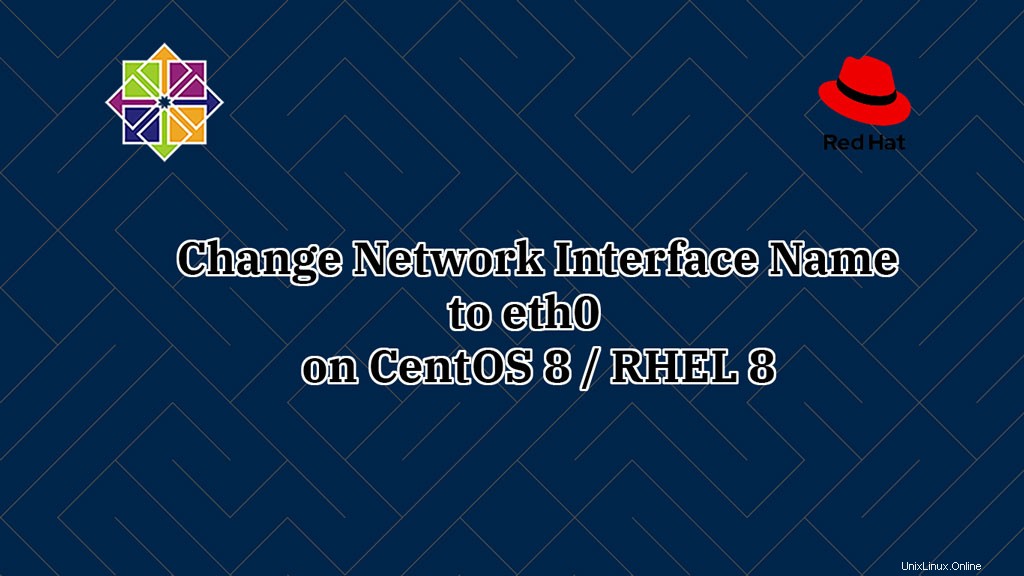
CentOS 8 / RHEL 8 utilizza un nome dispositivo coerente e prevedibile per le interfacce di rete. Questa funzione ci aiuta a localizzare e differenziare le interfacce di rete.
A causa di questa denominazione prevedibile, il nome dell'interfaccia di rete della tua macchina potrebbe essere stato cambiato in ensXX o enpXsX da eth0.
Qui vedremo come modificare il nome dell'interfaccia di rete in eth0 su CentOS 8 / RHEL 8.
Nome attuale dell'interfaccia di rete
Se vedi l'output di ip un comando di seguito, il mio sistema CentOS 8 / RHEL 8 ha una scheda di rete chiamata enp0s3.
Questo è solo il caso di VirtualBox e può variare a seconda dell'hardware del tuo sistema (nel caso di VMware, sarà ens33) ma la procedura per recuperare ethX sarà la stessa.ip a
Uscita:
1: lo: <LOOPBACK,UP,LOWER_UP> mtu 65536 qdisc noqueue state UNKNOWN group default qlen 1000
link/loopback 00:00:00:00:00:00 brd 00:00:00:00:00:00
inet 127.0.0.1/8 scope host lo
valid_lft forever preferred_lft forever
inet6 ::1/128 scope host
valid_lft forever preferred_lft forever
2: enp0s3: <BROADCAST,MULTICAST,UP,LOWER_UP> mtu 1500 qdisc fq_codel state UP group default qlen 1000
link/ether 08:00:27:cb:58:58 brd ff:ff:ff:ff:ff:ff
inet 192.168.0.10/24 brd 192.168.0.255 scope global noprefixroute enp0s3
valid_lft forever preferred_lft forever
inet6 2406:7400:bf:e32d:db66:4e78:fa1f:d781/64 scope global dynamic noprefixroute
valid_lft 299sec preferred_lft 119sec
inet6 fe80::34ec:d538:4198:41ec/64 scope link noprefixroute
valid_lft forever preferred_lft forever
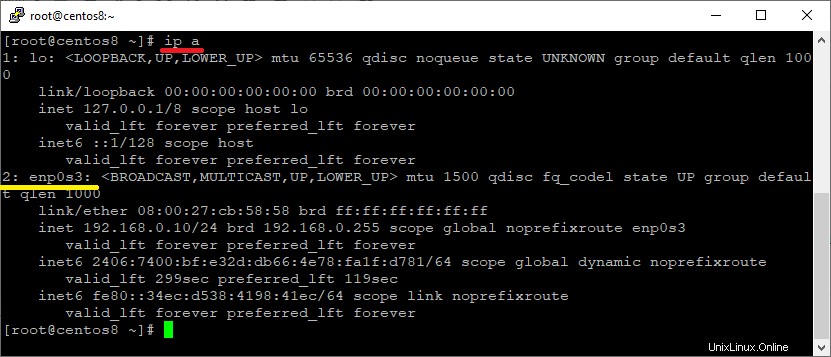
Puoi confermare che il dispositivo Ethernet è stato rinominato durante l'avvio del sistema utilizzando il comando dmesg.
dmesg | grep -i eth
Uscita:
[ 3.365646] e1000 0000:00:03.0 eth0: (PCI:33MHz:32-bit) 08:00:27:cb:58:58 [ 3.365651] e1000 0000:00:03.0 eth0: Intel(R) PRO/1000 Network Connection [ 3.368598] e1000 0000:00:03.0 enp0s3: renamed from eth0

Disabilita la denominazione coerente dei dispositivi di interfaccia
Per riottenere ethX, modifica il file grub.
vi /etc/default/grub
Cerca GRUB_CMDLINE_LINUX e aggiungi il seguente net.ifnames=0.
DA:
GRUB_CMDLINE_LINUX="crashkernel=auto resume=/dev/mapper/cl-swap rd.lvm.lv=cl/root rd.lvm.lv=cl/swap rhgb quiet"
A:
GRUB_CMDLINE_LINUX="crashkernel=auto resume=/dev/mapper/cl-swap rd.lvm.lv=cl/root rd.lvm.lv=cl/swap net.ifnames=0 rhgb quiet"
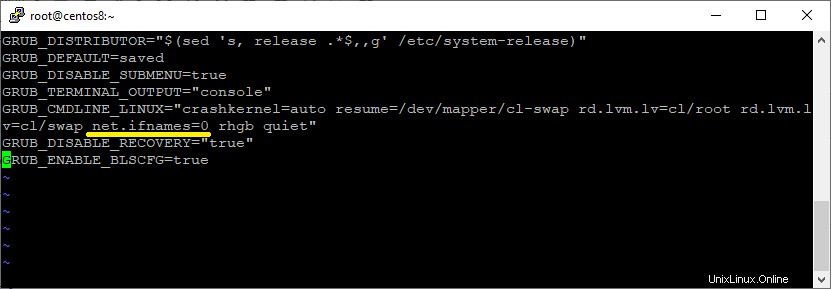
Genera un nuovo file grub usando il comando grub2-mkconfig.
grub2-mkconfig -o /boot/grub2/grub.cfg

Aggiorna le configurazioni dell'interfaccia di rete
Rinominare il file di configurazione dell'interfaccia di rete da ifcfg-enp0s3 a ifcfg-eth0.
mv /etc/sysconfig/network-scripts/ifcfg-enp0s3 /etc/sysconfig/network-scripts/ifcfg-eth0
Modifica il file e aggiorna il nome del dispositivo di rete in base all'indirizzo IP DHCP/statico per eth0.
LEGGI: Installa e configura il server DHCP su CentOS 8 / RHEL 8
LEGGI: Installa e configura il server DHCP su CentOS 7 / RHEL 7
DHCP
Se la macchina riceve un indirizzo IP dal server DHCP, allora:
vi /etc/sysconfig/network-scripts/ifcfg-eth0
Aggiorna le righe sottostanti nei file di interfaccia in modo che la scheda di rete possa ottenere un indirizzo IP dal server DHCP.
DA:
TYPE="Ethernet" PROXY_METHOD="none" BROWSER_ONLY="no" BOOTPROTO="dhcp" DEFROUTE="yes" IPV4_FAILURE_FATAL="no" IPV6INIT="yes" IPV6_AUTOCONF="yes" IPV6_DEFROUTE="yes" IPV6_FAILURE_FATAL="no" IPV6_ADDR_GEN_MODE="stable-privacy" NAME="enp0s3" DEVICE="enp0s3" ONBOOT="yes" IPV6_PRIVACY="no"
A:
TYPE="Ethernet" PROXY_METHOD="none" BROWSER_ONLY="no" BOOTPROTO="dhcp" DEFROUTE="yes" IPV4_FAILURE_FATAL="no" NAME="eth0" DEVICE="eth0" ONBOOT="yes"
Statico
Se la tua infrastruttura non dispone di un server DHCP, potrebbe essere necessario configurare un indirizzo IP statico per l'interfaccia di rete.
vi /etc/sysconfig/network-scripts/ifcfg-eth0
DA:
TYPE="Ethernet" PROXY_METHOD="none" BROWSER_ONLY="no" BOOTPROTO="none" DEFROUTE="yes" IPV4_FAILURE_FATAL="no" IPV6INIT="yes" IPV6_AUTOCONF="yes" IPV6_DEFROUTE="yes" IPV6_FAILURE_FATAL="no" IPV6_ADDR_GEN_MODE="stable-privacy" NAME="enp0s3" DEVICE="enp0s3" ONBOOT="yes" IPADDR="192.168.0.10" PREFIX="24" GATEWAY="192.168.0.1" DNS1="192.168.0.1" DNS2="8.8.8.8" IPV6_PRIVACY="no"
A:
TYPE="Ethernet" PROXY_METHOD="none" BROWSER_ONLY="no" BOOTPROTO="none" DEFROUTE="yes" IPV4_FAILURE_FATAL="no" IPV6INIT="yes" IPV6_AUTOCONF="yes" IPV6_DEFROUTE="yes" IPV6_FAILURE_FATAL="no" IPV6_ADDR_GEN_MODE="stable-privacy" NAME="eth0" DEVICE="eth0" ONBOOT="yes" IPADDR="192.168.0.10" PREFIX="24" GATEWAY="192.168.0.1" DNS1="192.168.0.1" DNS2="8.8.8.8" IPV6_PRIVACY="no"
Riavvia il sistema.
reboot
Verifica nome interfaccia di rete
Dopo il riavvio del sistema, vai e controlla se il nome dell'interfaccia è cambiato in eth0.
ip a
Uscita:
1: lo: <LOOPBACK,UP,LOWER_UP> mtu 65536 qdisc noqueue state UNKNOWN group default qlen 1000
link/loopback 00:00:00:00:00:00 brd 00:00:00:00:00:00
inet 127.0.0.1/8 scope host lo
valid_lft forever preferred_lft forever
inet6 ::1/128 scope host
valid_lft forever preferred_lft forever
2: eth0: <BROADCAST,MULTICAST,UP,LOWER_UP> mtu 1500 qdisc fq_codel state UP group default qlen 1000
link/ether 08:00:27:cb:58:58 brd ff:ff:ff:ff:ff:ff
inet 192.168.0.10/24 brd 192.168.0.255 scope global noprefixroute eth0
valid_lft forever preferred_lft forever
inet6 2406:7400:bf:e32d:8b39:a313:a396:8dd9/64 scope global dynamic noprefixroute
valid_lft 296sec preferred_lft 116sec
inet6 fe80::f17b:a620:a0c1:d594/64 scope link noprefixroute
valid_lft forever preferred_lft forever
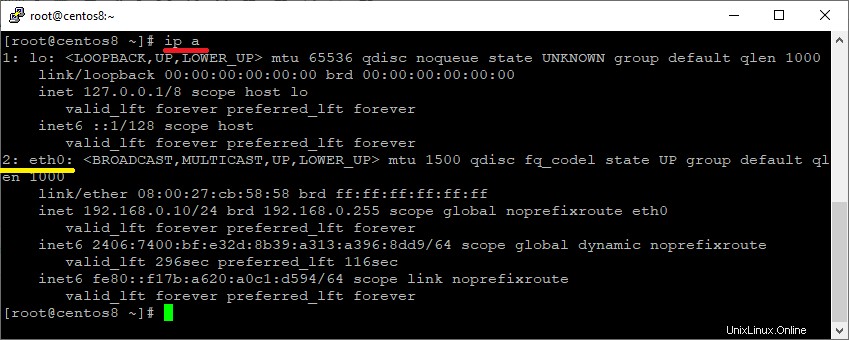
Conclusione
È tutto. Per favore condividi i tuoi pensieri nella sezione commenti.